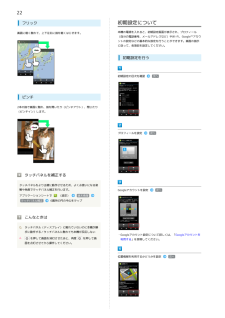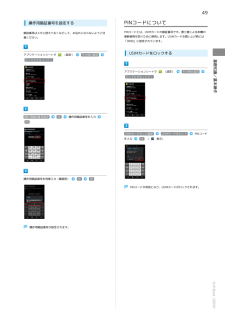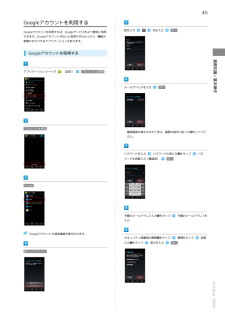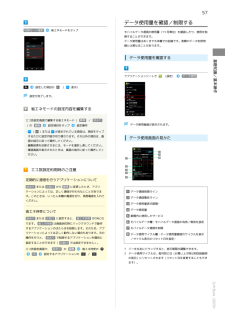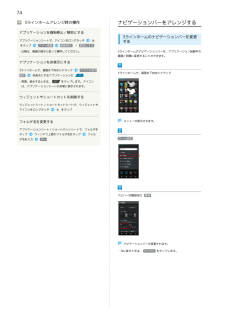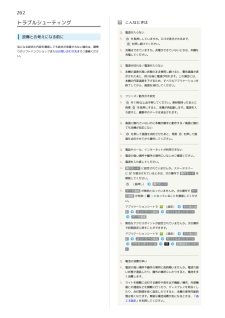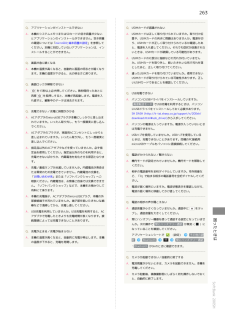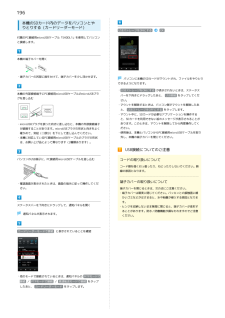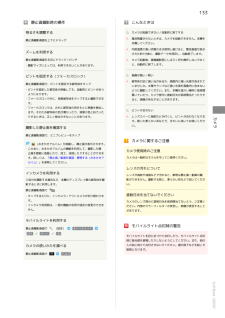Q&A
取扱説明書・マニュアル (文書検索対応分のみ)
"再度"1 件の検索結果
"再度"16 件の検索結果
全般
質問者が納得Wi-Fi接続でMMS送受信を出来ない場合は Wi-Fiをオフにして設定をしてください。
200SH Wi-Fi接続でのMMS送受信のFAQ
http://faq.mb.softbank.jp/mobile/detail.aspx?id=e38426f6f4951557072747443715355556e48795843563673765976555333386b586a5776744a38466558673d
4162日前view51
22初期設定についてフリック本機の電源を入れると、初期設定画面が表示され、プロフィール画面に軽く触れて、上下左右に指を軽くはじきます。(自分の電話番号、メールアドレスなど)やWi-Fi、Google™アカウントの設定などの基本的な設定を行うことができます。画面の指示に従って、各項目を設定してください。初期設定を行う初期設定の目次を確認次へピンチ2本の指で画面に触れ、指を開いたり(ピンチアウト)、閉じたり(ピンチイン)します。プロフィールを設定次へタッチパネルを補正するタッチパネルをより正確に動作させるため、よくお使いになる姿勢や角度でタッチパネル補正を行います。アプリケーションシートでタッチパネル補正(設定)Googleアカウントを設定次へ端末情報6箇所の円の中心をタップこんなときはQ. タッチパネル(ディスプレイ)に触れていないのに本機が勝手に動作する/タッチパネルに触れても本機が反応しないA.を押して画面を消灯させたあと、再度面を点灯させてから操作してください。を押して画・Googleアカウント設定について詳しくは、「Googleアカウントを利用する」を参照してください。位置情報を利用するかどうかを設定次...
49PINコードについて操作用暗証番号を設定する暗証番号はメモに控えておくなどして、お忘れにならないようご注意ください。PINコードとは、USIMカードの暗証番号です。第三者による本機の無断使用を防ぐために使用します。USIMカードお買い上げ時には「9999」に設定されています。アプリケーションシートで(設定)その他の設定USIMカードをロックするアプリケーションシートで(設定)その他の設定ロックとセキュリティ操作用暗証番号設定OK基礎知識/基本操作ロックとセキュリティ操作用暗証番号を入力OKUSIMカードロック設定を入力操作用暗証番号を再度入力(確認用)OKOK (USIMカードをロックPINコード表示)OKPINコードが有効となり、USIMカードがロックされます。操作用暗証番号が設定されます。SoftBank 200SH
45Googleアカウントを利用するGoogleアカウントを利用すれば、Googleサービスをより便利に活用姓を入力名を入力次へできます。Googleアカウントがないと利用できなかったり、機能が制限されたりするアプリケーションもあります。Googleアカウントを取得する(設定)基礎知識/基本操作アプリケーションシートでアカウントと同期メールアドレスを入力アカウントを追加次へ・確認画面が表示されたときは、画面の指示に従って操作してください。パスワードを入力パスワードの再入力欄をタップワードを再度入力(確認用)パス次へGoogle予備のメールアドレス入力欄をタップ予備のメールアドレスを入力Googleアカウントの追加画面が表示されます。セキュリティ保護用の質問欄をタップ入力欄をタップ答えを入力質問をタップ回答次へ新しいアカウントSoftBank 200SH
50画面をロックするPINコードを変更するPINコードの変更は、USIMカードロックを有効にしている場合のみ行えます。本機を一定時間何も操作しないと、電池の消費を抑えるため画面が消灯します(画面ロック状態)。タッチパネル操作も受け付けなくなるので、誤動作を防ぐことができます。アプリケーションシートで(設定)手動で画面ロックを設定するその他の設定ロックとセキュリティ画面点灯時にUSIMカードロック設定ドを入力OKUSIM PINの変更新しいPINコードを入力しいPINコードを再度入力現在のPINコーOK画面が消灯し、画面ロックが設定されます。新OK画面ロックを解除するPINコードが変更されます。画面消灯(画面ロック設定)時にPINコードのご注意PINコードの入力を3回間違えると、PINロック状態となります。その際は、PINロック解除コード(PUKコード)が必要となります。PUKコードについては、お問い合わせ先までご連絡くださを押すと、ウェルカムシート(ロック画面)が表示されます。この画面で、画面ロックを解除することができます。・詳しくは、「ウェルカムシート(ロック画面)のしくみ」を参照してください。い。PUKコ...
57データ使用量を確認/制限する切替モード選択省エネモードをタップモバイルデータ通信の使用量(1ヶ月単位)を確認したり、使用を制限することができます。データ使用量はあくまでも本機での記録です。実際のデータ利用明細とは異なることがあります。アプリケーションシートで設定した項目の((設定)データ使用表示)基礎知識/基本操作データ使用量を確認する設定が完了します。省エネモードの設定内容を編集するエコ技設定画面で編集する省エネモード( 標準 / 技あり)の 編集・(設定項目をタップ)または設定操作データ使用画面が表示されます。が表示されている項目は、項目をタップするたびに設定内容が切り替わります。それ以外の項目は、画面の指示に従って操作してください。データ使用画面の見かた・編集結果を反映させるには、モードを選択し直してください。・確認画面が表示されたときは、画面の指示に従って操作してください。エコ技設定利用時のご注意定期的に通信を行うアプリケーションについて技あり または お助け から 標準 に変更したとき、アプリケーションによっては、正しく通信が行われないことがあります。このときは、いったん本機の電源を切り、再度電...
74ナビゲーションバーをアレンジする3ラインホームアレンジ時の操作アプリケーションを強制停止/無効にするアプリケーションシートで、アイコンをロングタッチをタップアプリ情報強制停止 / 無効にする・以降は、画面の指示に従って操作してください。3ラインホームのナビゲーションバーを変更する3ラインホームのナビゲーションバーを、アプリケーション起動中の画面と同様に変更することができます。アプリケーションを非表示にする3ラインホームで、画面を下向きにドラッグ設定アプリの表示非表示にするアプリケーションの・再度、表示するときは、3ラインホームで、画面を下向きにドラッグをタップします。アイコンは、アプリケーションシートの末尾に表示されます。ウィジェットやショートカットを削除するウィジェットシート/ショートカットシートで、ウィジェットやアイコンをロングタッチをタップメニューが表示されます。フォルダ名を変更するアプリケーションシート/ショートカットシートで、フォルダをタップダ名を入力ウィンドウ上部のフォルダ名をタップ次へフォルホーム設定ナビバー切替設定の 標準ナビゲーションバーが変更されます。・元に戻すときは、 カスタム をタ...
262トラブルシューティング故障とお考えになる前に気になる症状の内容を確認しても症状が改善されない場合は、最寄りのソフトバンクショップまたはお問い合わせ先までご連絡くださこんなときはQ. 電源が入らないA.を長押ししていますか。ロゴが表示されるまで、を押し続けてください。A. 充電はできていますか。充電ができていないときは、本機を充電してください。い。Q. 電源が切れる/電源が入らないA. 本機の温度が高い状態のまま使用し続けると、警告画面が表示されたあと、約3分後に電源が切れます。この場合には、本機の内部温度を下げるため、すべてのアプリケーションを終了してから、画面を消灯してください。Q. フリーズ/動作が不安定A.を13秒以上必ず押してください。数秒間待ったあとに再度を長押しすると、本機が再起動します。電源を入れ直すと、編集中のデータは消去されます。Q. 画面に触れていないのに本機が勝手に動作する/画面に触れても本機が反応しないA.を押して画面を消灯させたあと、再度を押して画面を点灯させてから操作してください。Q. 電話やメール、インターネットが利用できないA. 電波の弱い場所や圏外の場所にいないかご確認...
263Q. アプリケーションがインストールできないQ. USIMカードが認識されないA. 本機のシステムメモリまたはSDカードの空き容量が少ないA. USIMカードは正しく取り付けられていますか。取り付け位とアプリケーションのインストールができません。空き容量置や、USIMカードの向きに問題はありませんか。電源を切の確認については「microSDと端末容量の設定」を参照してり、USIMカードが正しく取り付けられているか確認したあください。本機に対応していないアプリケーションは、インと、電源を入れ直してください。それでも症状が改善されなストールすることができません。いときは、USIMカードが破損している可能性があります。A. USIMカードのIC部分に指紋などの汚れが付いていませんQ. 画面が急に暗くなるA. 本機の温度が高くなると、自動的に画面の明るさが暗くなります。本機の温度が下がると、元の明るさに戻ります。か。USIMカードを取り外し、乾いたきれいな布で汚れを落としたあと、正しく取り付けてください。A. 違ったUSIMカードを取り付けていませんか。使用できないUSIMカードが取り付けられている可能性があり...
196本機のSDカード内のデータをパソコンとやりとりする(カードリーダーモード)USBストレージをONにするOK付属のPC接続用microUSBケーブル「SHDDL1」を使用してパソコンと接続します。本機の端子カバーを開く・端子カバーの凹部に指をかけて、端子カバーを少し浮かせます。パソコンに本機のSDカードがマウントされ、ファイルをやりとりできるようになります。本機の外部接続端子にPC接続用microUSBケーブルのmicroUSBプラグを差し込む・ USBストレージをONにする が表示されないときは、ステータスバーを下向きにドラッグしたあと、 USB接続 をタップしてください。・マウントを解除するときは、パソコン側でマウントを解除したあと、 USBストレージをOFFにする をタップします。・マウント中に、SDカードが必要なアプリケーションを操作すると、SDカードを利用できない旨のメッセージが表示されることが・microUSBプラグを誤った向きに差し込むと、本機の外部接続端子が破損することがあります。microUSBプラグの形状と向きをよく確かめて、突起(○部分)を下にして差し込んでください。・本機に対応して...
133静止画撮影時の操作こんなときは明るさを調整するQ. カメラが起動できない/自動的に終了するA. 電池残量が少ないときは、カメラを起動できません。本機を静止画撮影画面を上下にドラッグ充電してください。A. 内部温度の高い状態のまま使用し続けると、警告画面が表示ズームを利用するされた約1分後に、撮影データを保存し、自動終了します。静止画撮影画面を左右にドラッグ/ピンチ・撮影サイズによっては、利用できないことがあります。ピントを固定する(フォーカスロック)静止画撮影画面で、ピントを固定する被写体をタップ・ピントを固定した被写体が移動しても、自動的にピントが合うようになります。・フォーカスロック中に、再度被写体をタップすると撮影できます。・フォーカスロックは、おもに被写体の色をもとに移動を検出します。そのため被写体の色が薄かったり、背景の色と似ていたと、自動的に終了します。Q. 画像が暗い/粗いA. 被写体付近に強い光があるか、画面内に強い光源が含まれていませんか。太陽やランプなど強い光源を画像内に含まないように撮影してください。また、本機を温かい場所に長時間置いていたり、カメラ部分に直射日光が長時間当たったり...
- 1
- 1
- 2